win10键盘怎么调出来
更新时间:2024-09-05 13:54:58作者:jiang
Win10系统的屏幕键盘是一种非常方便的工具,可以帮助用户在没有物理键盘的情况下进行输入操作,要调出屏幕键盘,只需要在任务栏上点击右下角的语言图标,然后选择屏幕键盘即可。使用屏幕键盘输入文字也非常简单,只需点击屏幕上的虚拟键盘即可实现输入。这种便捷的功能让Win10系统在使用上更加灵活多样。
步骤如下:
1.一、点击桌面左下角开始菜单。

2.二、在开始菜单中,点击齿轮图标的设置功能。
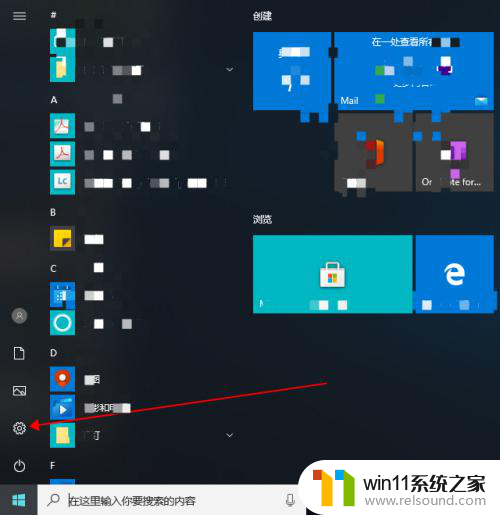
3.三、在弹出的设置菜单中,点击“轻松使用”。
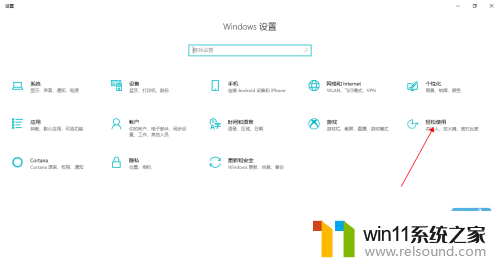
4.四、在下个弹出窗口中,左侧菜单下拉。找到“键盘”功能。
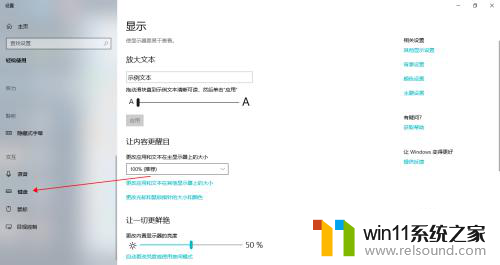
5.五、在键盘功能页中,勾选“使用屏幕键盘”。
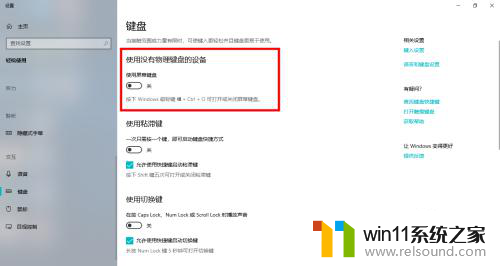
6.六、这样,Win10系统就调出了屏幕键盘。如图所示。
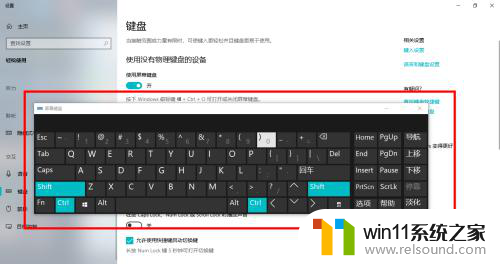
以上是如何调出win10键盘的全部内容,如果您遇到这种情况,请按照以上方法解决,希望对大家有所帮助。
- 上一篇: win10查询内存条频率
- 下一篇: 古墓丽影崛起win10打不开
win10键盘怎么调出来相关教程
- win10隐藏文件显示怎么设置 win10隐藏文件夹如何显示出来
- win10怎么把电脑恢复出厂设置 如何将win10电脑恢复出厂设置
- win10设置显示器亮度的方法 win10显示器亮度怎么调节
- win10打开应用弹出商店怎么办 win10打开应用总是会弹出商店处理方法
- win10此威胁或应用已被允许,将来不会修正
- 怎样禁止win10系统更新 怎么取消win10系统自动更新
- win10游戏存档在c盘哪个文件夹
- win10更新后声音没了怎么办 win10更新后没声音修复方法
- 苹果双系统win10怎么截图 苹果win10双系统截屏教程
- win10怎么以兼容模式运行程序
- win10不安全连接怎么设置为安全
- win10没有wlan连接选项
- 怎么检查win10是不是企业版
- win10怎么才能将浏览过的记录不自动保存
- win10无法打开gpedit.msc
- win10经典开始菜单设置
win10系统教程推荐